Menggunakan 'cd'perintah
Perintah 'cd' digunakan di shell Bash dan Zsh untuk mengubah direktori semasa. Ciri yang digunakan untuk mencari direktori secara berulang-ulang untuk mengetahui fail dan folder dipanggil pengembangan jalan rekursif yang disokong oleh zsh sahaja. Penggunaan arahan 'cd' dalam bash dan zsh shell ditunjukkan di sini.
Tendangan
Anda harus menaip jalur penuh direktori dalam bash untuk mengubah direktori dan pengembangan jalur rekursif tidak disokong oleh bash.
$ cd code / python
Zsh
Direktori dan fail dapat dicari dengan mudah di cangkang ini. Sekiranya anda menaip cd + ruang + tab + c dalam shell zsh, maka ia akan mencari mana-mana nama fail atau folder bermula dengan 'c'dan ia akan menunjukkan nama fail atau folder yang pertama dijumpai.
% CDCContohnya, jika kodnya folder dijumpai dan ia akan dipaparkan. Sekiranya anda menaip lagi '/ p' maka ia akan menunjukkan fail dan nama folder bermula dengan 'hlm'.
% cd p
Pembetulan Ejaan
Pemeriksa ejaan adalah ciri yang sangat berguna untuk cengkerang mana pun. Pengguna dapat dengan mudah membetulkan kesalahan menaip dengan ciri ini. Ciri ini disokong oleh kedua-duanya Tendangan dan Zsh. Tetapi pembetulan ejaan dapat dilakukan dengan lebih berkesan dalam Zsh tempurung. Penggunaan ciri ini ditunjukkan untuk kedua-dua cengkerang di bawah.
Tendangan
Katakan, anda mahu pergi ke direktori 'Muzik'tetapi anda telah menaip'Mugik ' secara tidak sengaja, bash shell tidak akan mengesan kesalahan ejaan secara lalai dan akan menunjukkan mesej ralat: "Tiada fail atau direktori seperti itu".
$ cd Mugik
Anda harus mengaktifkan pemeriksa ejaan untuk membetulkan jenis masalah ini. Buka ~ /.bashrc failkan di mana-mana editor untuk menambah baris untuk membolehkan pemeriksa ejaan. Di sini, nano editor digunakan untuk menyunting fail.
$ nano ~ /.bashrcTambahkan baris berikut di akhir fail, simpan dan tutup fail.
shopt -s cdspell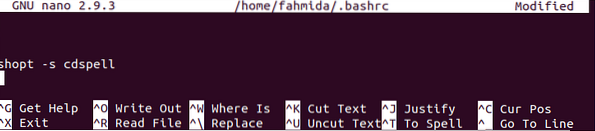
Sekarang, jalankan arahan berikut untuk mengesahkan perubahan secara kekal.
$ sumber ~ /.bashrcSekiranya anda menjalankan perkara di atas 'cd ' perintah dengan kesalahan ejaan dari terminal, maka secara automatik akan membetulkan nama folder.
$ cd Mugik
Zsh
Pemeriksa ejaan tidak diaktifkan secara lalai dalam shell zsh juga. Oleh itu, jika anda menjalankan perintah 'echo' seperti arahan berikut dengan kesalahan ejaan maka ia akan menunjukkan mesej kesalahan.
% ehco "Hello World"Buka ~ /.zshrc failkan di mana-mana penyunting dan tambahkan baris berikut di akhir fail. Baris pertama akan membolehkan pemeriksa ejaan di Zsh. Nilai pilihan lalai dari pemeriksa ejaan adalah, [nyae] yang menunjukkan tidak, ya, batalkan dan edit. Baris kedua akan mengubah nilai lalai untuk menjadikan pilihan lebih mudah difahami oleh pengguna. Di sini, nano editor digunakan untuk menyunting fail.
% nano ~ /.zshrcsetopt betul
eksport SPROMPT = "Betul% R hingga% r? [Ya, Tidak, Batalkan, Edit] "
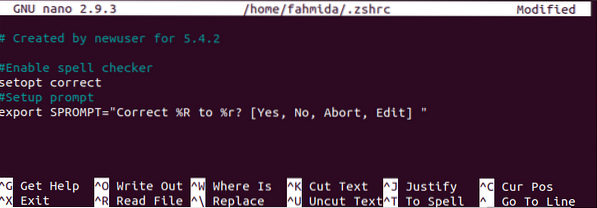
Simpan dan keluar fail dan jalankan arahan berikut untuk mengemas kini perubahan.
% sumber ~ /.zshrcSekali lagi jalankan arahan sebelumnya dan periksa outputnya. Sekarang, pengguna akan mendapat pilihan untuk membetulkan output. Sekiranya anda mengetik "y" maka ejaannya akan diperbaiki secara automatik.
% ehco "Hello World"
Sekiranya anda ingin menjadikan output lebih berkesan dengan menggunakan warna, jalankan arahan berikut dari zsh shell untuk mengaktifkan warnanya.
% autoload U warna && warnaSelepas itu, tambahkan baris berikut di ~ /.zshrc fail seperti sebelumnya.
eksport SPROMPT = "Betul $ fg [merah]% R $ reset_color ke $ fg [hijau]% r $ reset_color?[Ya, Tidak, Batalkan, Edit] "
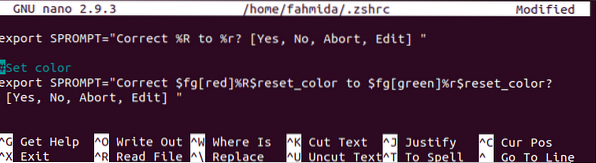
Sekarang, jalankan sebarang arahan dengan kesalahan ejaan dan periksa outputnya. Di sini, perkataan kesalahan akan dipaparkan dengan warna merah dan perkataan yang betul akan ditunjukkan dengan warna hijau.
% ehco "Hello World"
Menggunakan tema
Rupa shell shell dapat diubah dengan menggunakan tema dan plugin yang berbeza. Kedua-dua shell bash dan zsh mempunyai banyak jenis tema untuk mengubah rupa cengkerang. Bagaimana tema boleh digunakan dalam shell bash dan zsh ditunjukkan di bahagian seterusnya artikel ini.
Tendangan
Anda mesti memasang git untuk memasang tema bash. Jalankan arahan berikut untuk memasang pakej git.
$ sudo apt-get install git
Selepas memasang git, jalankan arahan berikut untuk membuat klon dari Sial templat.
$ git clone --depth = 1 https: // github.com / Bash-it / bash-it.git ~ /.bash_it
Jalankan arahan berikut untuk memasang Sial templat setelah mengklonnya. Tekan 'y'bila akan meminta untuk menyimpan sandaran dari ~ /.bash_profile atau ~ /.bashrc dan tambahkan bash-it templat di hujung fail.

Output berikut akan muncul setelah menyelesaikan proses pemasangan.
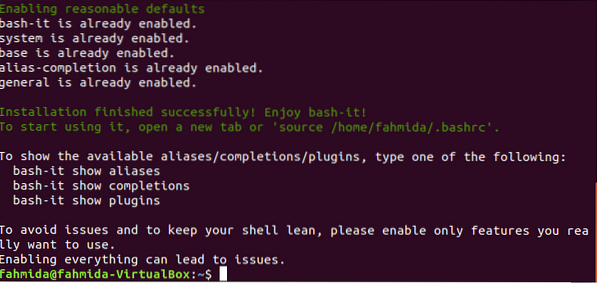
Sekarang, jika anda membuka ~ /.bashrc fail dengan menggunakan penyunting apa pun fail tersebut akan mengandungi kandungan berikut. 'bobby' ditetapkan sebagai tema lalai untuk templat bash-it.
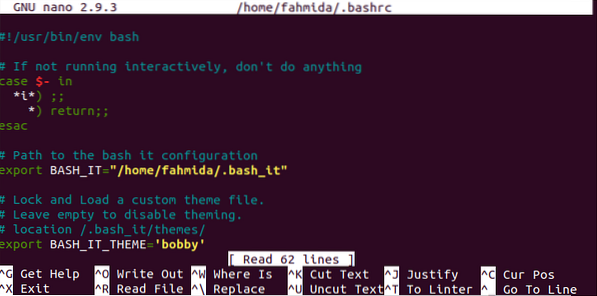
Jalankan arahan berikut untuk mengesahkan kemas kini shell.
$ sumber ~ /.bashrcPetunjuk berikut akan muncul di terminal setelah memasang templat dengan betul. Sekarang, tutup terminal. Anda akan melihat prompt bash yang sama setiap kali anda membuka terminal.

Banyak tema tersedia untuk bash-it templat paparan bash prompt dengan cara yang berbeza. Salah satunya adalah 'iri hati ' tema. Sekiranya anda mahu menetapkan tema ini, buka ~ /.fail bashrc dengan menggunakan mana-mana editor dan menukar 'BASH_IT_THEME'nilai untuk'dengki'.
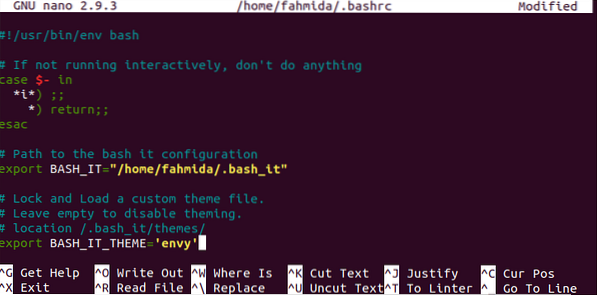
Sekali lagi, jalankan 'sumber'perintah untuk mengesahkan kemas kini secara kekal. Output berikut akan muncul setelah menetapkan tema 'iri'.

Zsh
Seperti bash, shell zsh mempunyai banyak tema. Salah satu tema zsh adalah oh-saya-zsh. Jalankan arahan berikut untuk memasang tema ini untuk shell zsh.
% sh -c "$ (curl -fsSLhttps: // mentah.github.com / robbyrussell / oh-my-zsh / master / alat / pasang.sh) "

Selepas memasang tema, tekan 'awak ' untuk menjadikan shell lalai ke zsh.
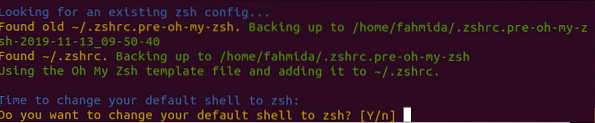
Ia akan meminta kata laluan root untuk menyelesaikan proses pemasangan. Output berikut akan muncul setelah menyelesaikan proses pemasangan.
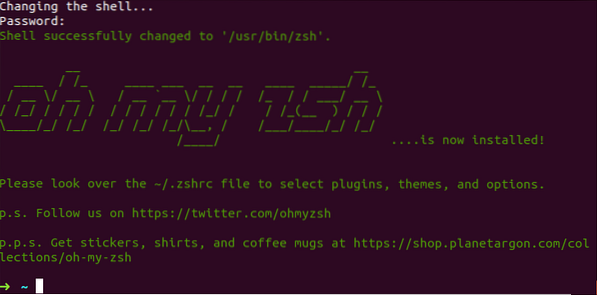
Sekarang, jika anda membuka ~ /.fail zshrc maka anda akan melihat entri untuk oh-saya-zsh templat. 'robbyrussell' ditetapkan sebagai tema lalai untuk templat.
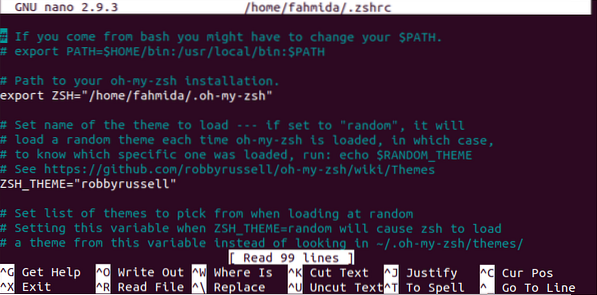
Untuk mengekalkan perubahan secara kekal, anda harus menjalankan perintah 'sumber'.
% sumber ~ /.zshrcSekiranya anda mahu menukar tema menjadi 'anak panah'kemudian buka ~ /.fail zshrc di mana-mana editor dan ubah nilai 'ZSH_THEME'ke 'anak panah'.
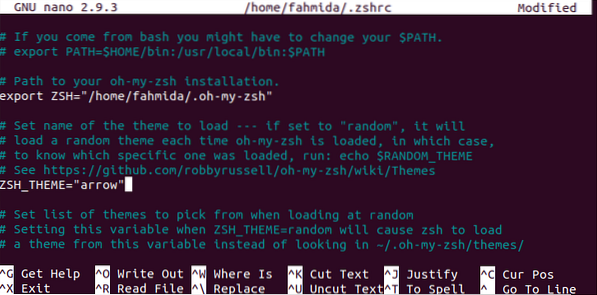
Anda harus menjalankan perintah 'source' sekali lagi untuk mengemas kini perubahan secara kekal untuk shell zsh. Simbol anak panah berikut akan muncul setelah menetapkan tema ini.
% sumber ~ /.zshrc
Sekiranya anda menutup terminal dan sekali lagi membuka shell zsh maka output berikut akan muncul.

Menggunakan Perluasan Wildcard
Perluasan wildcard dapat digunakan dalam bash dengan cara yang berbeza tanpa pengaturan. Tetapi pengembangan wildcard tidak diaktifkan dalam shell zsh secara lalai. Bagaimana pengembangan wildcard dapat digunakan dalam bash dan zsh ditunjukkan di bahagian artikel ini.
Tendangan
Andaikan, anda harus mengetahui semua fail dengan pelanjutan 'log' dari lokasi semasa menggunakan perintah 'echo'. Di sini, nilai, '*.log ' diberikan kepada pemboleh ubah, fail yang digunakan dalam perintah 'echo' untuk memaparkan senarai semua fail log.
$ ls$ fail = "*.log "
fail $ echo $
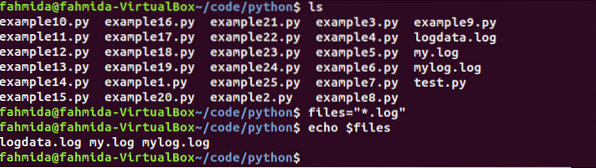
Zsh
Sekiranya anda menjalankan perintah di atas dalam shell zsh maka nilai $ file akan dicetak dan bukannya senarai fail log kerana pengembangan wildcard tidak diaktifkan secara lalai untuk shell zsh.
% ls% fail = "*.log "
% echo $ fail
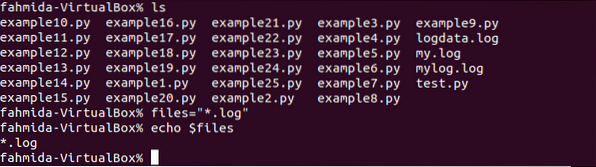
Jalankan arahan berikut untuk mengaktifkan pengembangan wildcard untuk zsh.
% set -o GLOB_SUBSTSekarang, jika anda menjalankan perintah sebelumnya, senarai fail log akan dipaparkan.

Kesimpulannya
Bash dan Zsh adalah shell yang sangat berguna untuk pengguna Linux. Kedua-dua cengkerang mempunyai beberapa ciri berguna. Pengguna dapat memilih shell berdasarkan tugas yang diperlukan. Beberapa perbezaan penting antara kedua cangkang ini dijelaskan dalam artikel ini dengan menggunakan contoh yang tepat. Harap, perbezaan antara kedua cengkerang ini akan dibersihkan untuk para pembaca setelah membaca artikel ini
 Phenquestions
Phenquestions


